电脑主板跳线接法图文教程(安装过程)
对很多玩电脑的朋友来说,组装电脑很简单,但是到最后插跳线最头疼了,因为很多人都知道电脑的一些跳线插错了是会烧毁主板的,所以很多人都怕插跳线,那么今天脚本之家小编就来给大家详细的说下主板跳线图解的安装教程,让大家不必在害怕插跳线这个事情。

电脑主板跳线图解图1
只要熟悉了主板上的跳线,用钥匙开机的原理其实很简单
还记得你第一次配电脑的时候,商家将CPU、内存、显卡等插在主板上,然后从兜里掏出自己的钥匙(或者是随便找个铁制品)在主板边上轻轻一碰,电脑就运转起来了的情景吗?是不是感到很惊讶?面对一个全新的主板,商家总是不用看任何说明书,就能在1、2分钟之内将主板上乱七八糟的跳线连接好,是不是觉得很厉害?看完下面的介绍,你就会觉得其实这一点也不难。

电脑主板跳线图解图2
这些才是真正的跳线
首先我们来更正一个概念性的问题,实际上主板上那一排排需要连线的插针并不叫做“跳线”,因为它们根本达不”到跳线的功能。真正的跳线是两根/三根插针,上面有一个小小的“跳线冒”那种才应该叫做“跳线”,它能起到硬件改变设置、频率等的作用;而与机箱连线的那些插针根本起不到这个作用,所以真正意义上它们应该叫做面板连接插针,不过由于和“跳线”从外观上区别不大,所以我们也就经常管它们叫做“跳线”。

电脑主板跳线图解图3
这些乱七八糟的机箱跳线是不是让你很头大呢?
教你识别各连接线代表上面意思
为了更加方便理解,我们先从机箱里的连接线说起,一般来说,机箱里的连接线上都采用了文字来对每组连接线的定义进行了标注,但是怎么识别这些标注,这是我们要解决的第一个问题。实际上,这些线上的标注都是相关英文的缩写,并不难记。下面我们来一个一个的认识一遍!

电脑主板跳线图解图4
电源开关:POWER SW
英文全称:Power Swicth
可能用名:POWER、POWER SWITCH、ON/OFF、POWER SETUP、PWR等
功能定义:机箱前面的开机按钮

电脑主板跳线图解图5
复位/重启开关:RESET SW
英文全称:Reset Swicth
可能用名:RESET、Reset Swicth、Reset Setup、RST等
功能定义:机箱前面的复位按钮我爱电脑

电脑主板跳线图解图6
电源指示灯:+/-
可能用名:POWER LED、PLED、PWR LED、SYS LED等

电脑主板跳线图解图7
硬盘状态指示灯:HDD LED
英文全称:Hard disk drive light emitting diode
可能用名:HD LED

电脑主板跳线图解图8
报警器:SPEAKER
可能用名:SPK
功能定义:主板工作异常报警器

电脑主板跳线图解图9
这个不用说,连接前置USB接口的,一般都是一个整体

电脑主板跳线图解图10
音频连接线:AUDIO
可能用名:FP AUDIO
功能定义:机箱前置音频
看完上面的介绍后,大家都知道这些连线的意思了吧?其实真的很简单,就是几个非常非常简单英文的缩写,那么下面我们在来认识一下主板上的“跳线”。
识别主板跳线之“基础”篇
实际上,机箱上的线并不可怕,80%以上的新手感觉最头疼的是主板上跳线的意思,但实际上真的那么可怕吗?答案是否定的!并且这其中还有很多的规律,就是因为这些规律,我们才能做到举一反三,无论什么品牌的主板都不用看说明书插好复杂的跳线。
哪儿是跳线的第一针?

电脑主板跳线图解图11
要学会如何跳线,我们必须先了解跳线到底从哪儿开始数,这个其实很简单。在主板(任何板卡设备都一样)上,跳线的两端总是有一端会有较粗的印刷框,而跳线就应该从这里数。找到这个较粗的印刷框之后,就本着从左到右,从上至下的原则数就是了。
9针开关/复位/电源灯/硬盘灯定义

电脑主板跳线图解图12
这款主板和上一张图的主板一样,都采用9针定义开关/复位/电源灯/硬盘灯
9针的开关/复位/电源灯/硬盘灯跳线是目前最流行的一种方式,市场上70%以上的品牌都采用的是这种方式,慢慢的也就成了一种标准,特别是几大代工厂为通路厂商推出的主板,采用这种方式的更是高达90%以上。

电脑主板跳线图解图13
9针面板连接跳线示意图
上图是9针定义开关/复位/电源灯/硬盘灯的示意图,在这里需要注意的是其中的第9针并没有定义,所以插跳线的时候也不需要插这一根。连接的时候只需要按照上面的示意图连接就可以,很简单。其中,电源开关(Power SW)和复位开关(都是不分正负极的),而两个指示灯需要区分正负极,正极连在靠近第一针的方向(也就是有印刷粗线的方向)。

电脑主板跳线图解图14
你能区分这根线的正负极了吗?
还有一点,机箱上的线区分正负极也很简单,一般来说彩色的线是正极,而黑色/白色的线是负极(接地,有时候用GND表示)。
记住上面的内容,你就可以搞定绝大部分主板的开关/复位/电源指示灯/硬盘指示灯的连接了,现在你可以把你机箱里的这部分线拔下来,再插上。一定要记住排列方式!为了方便大家记忆,这里我们用4句话来概括9针定义开关/复位/电源灯/硬盘灯位置:
1、缺针旁边插电源
2、电源对面插复位
3、电源旁边插电源灯,负极靠近电源跳线
4、复位旁边插硬盘灯,负极靠近复位跳线
下面来实战一款比较有代表性的主板

电脑主板跳线图解图15
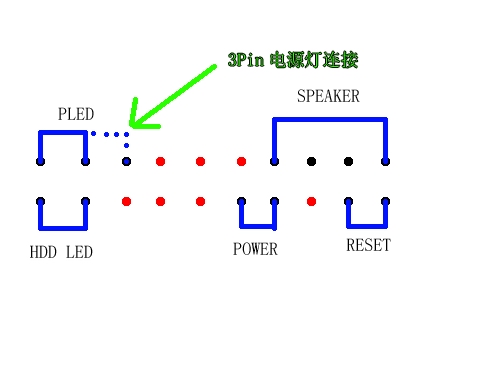
电脑主板跳线图解图16
上图就是这款主板的接线示意图(红色的点表示没有插针),实际上很好记。这里要注意的是有些机箱的PLED是3针线的插头,但是实际上上面只有两根线,这里就需要连接到3针的PLED插针上,如上图的虚线部分,就是专门连接3针的PLED插头的。
下面我们来找一下这个的规律。首先,SPEAKER的规律最为明显,4针在一起,除了插SPeaker其他什么都插不了。所以以后看到这种插针的时候,我们首先确定SPeaker的位置;第二,如果有3针在一起的,必然是接电源指示灯,因为只有电源指示灯可能会出现3针;第三,Power开关90%都是独立在中间的两个针,当然也可以自己用导体短接一下这两个针,如果开机,则证明是插POWER的,旁边的Reset也可以按照同样的方法试验。剩下的当然是插硬盘灯了,注意电源指示灯和硬盘工作状态指示灯都是要分正负极的,实际上插反了也没什么,只是会不亮,不会对主板造成损坏。
其他无规律主板的接线方式:

电脑主板跳线图解图17
除了前面那款主板,还有一些主板的接线规律并不太明显,但是这些主板都在接线的旁边很明显的标识除了接线的方法(实际上绝大多数主板都有标识),并且在插针底座上用颜色加以区分,如上图。大家遇到这样主板的时候,就按照标识来插线就可以了。
看到现在,相信你已经明白了装机员用钥匙开机的秘密了吧,实际上也就是POWER相应的插针进行短接,很简单。
前置USB接线方法
前置USB的接线方法实际上非常简单,现在一般的机箱都将前置USB的接线做成了一个整体,大家只要在主板上找到相应的插针,一起插上就可以了。一般来说,目前主板上前置USB的插针都采用了9针的接线方式,并且在旁边都有明显的USB 2.0/USB 3.0标志。

电脑主板跳线图解图18

电脑主板跳线图解图19
要在主板上找到前置USB的插针也非常简单,现在的主板一般都有两组甚至两组以上的前置USB插针(如上图),找前置USB的时候大家只要看到这种9针的,并且有两组/两组以上的插针在一起的时候,基本上可以确定这就是前置USB的插针,并且在主板附近还会有标识。

电脑主板跳线图解图20
现在一般机箱上的前置USB连线搜是这样整合型的,上面一共有8根线,分别是VCC、Data+、Data-、GND,这种整合的就不用多说了,直接插上就行。如果是分开的,一般情况下都本着红、白、绿、黑的顺序连接。如上图这根线,虽然是整合的,但同样是以红白绿黑的排序方式。
前置音频连接方法

电脑主板跳线图解图21
从目前市场上售卖的主板来看,前置音频插针的排序已经成了一种固定的标准。从图上可以看出,前置音频的插针一共有9颗,但一共占据了10根插针的位置,第8针是留空的。

电脑主板跳线图解图22
上图是比较典型的前置音频的连线,前置音频实际上一共只需要连接7根线,也就是上图中的7根线。在主板的插针端,我们只要了解每一根插针的定义,也就很好连接前置音频了。下面我们来看一下主板上每颗针的定义:
1——Mic in/MIC(麦克风输入)
2——GND(接地)
3——Mic Power/Mic VCC/MIC BIAS(麦克风电压)
4——NO pin
5——LINE OUT FR(右声道前置音频输出)
6——LINE OUT RR(右声道后置音频输出)
7——NO pin
8——NO pin
9——LINE OUT FL(左声道前置音频输出)
10——LINE OUT RL(做声道后置音频输出)
在连接前置音频的时候,只需要按照上面的定义,连接好相应的线就可以了。实际上,第5针和第6针、第9针和第10针在部分机箱上是由一根线接出来的,也可以达到同样的效果。
看起来线有点多,但是同样非常好记。首先记住前三根,第一根是麦克输入,第二根接地,第三根是麦克电压,然后第5针和第6针插右声道,第9针和第10针插左声道。从上往下数就是,Mic in、Mic电压、右声道、左声道,再外加一个接地。这么记是不是很简单?
现在很多的机箱跳线都是集成块,和上面的主板跳线图解不一样,我们主要看明白这个跳线是干什么的就可以了,而且现在的USB跳线和音频跳线如果你插错了是插不进去的,不像以前那样跳线都是一个一个的。
以上所述是小编给大家介绍的电脑主板跳线接法图文教程(安装过程),希望对大家有所帮助,如果大家有任何疑问请给我留言,小编会及时回复大家的。在此也非常感谢大家对脚本之家网站的支持!
相关文章
- 主板的跳线连接是比较复杂的一件事.因为连接的方法因不同的主板而不同.其实也不是太难.看一下本文就知道了2012-06-13
- 主板上比较麻烦的跳线就是电源跳线了,接错了后果也比较严重,我就曾烧了主板,交了学费2011-04-01
- 近日,朋友刚装没多久的电脑就出问题了:“电脑启动没有声音,重装声卡驱动和操作系统都不行”。 故障解决:开启电脑,能顺利进入WinXP,可就是没有声音。桌面右2010-09-08
- 单位有一台PⅡ300计算机,一日某位初学者试着练手,偷着装机,将所有部件拆卸完毕再重新组合。开机后,计算机的Power指示灯亮、显示器指示灯一闪一闪的,屏幕上没有任2010-09-08
- 攒机者大多遇到过这样的问题:机器组装好以后,发现有一些问题。经过仔细排查认证,断定是XX配件的原因,可是将该配件拿到经销商处去换时,一试却没有什么问题。于是,经销2010-09-08
- 近日,朋友把他原有的8.4GB富士通硬盘升级为40GB的希捷酷鱼7200.7硬盘,但由于主板BIOS太老,根本无法检测到新硬盘,当然也就无法使用了。对硬件“一窍不通”的好友只好求2010-09-08
- 你知道DOS的命令参数吗?比如DOS的DIR命令的参数,使用DIR/P会显示一屏目录信息后暂停下来。这些参数也被称作开关。参数或开关给使用者以很大的灵活性,可以适应多种不同的2009-04-21
- 很多主板都是采用跳线设置CPU工作状态,其主要缺点是更新设置须打开机箱,操作不便。还有一些主板采用CPU即插即用方式,自动检测CPU的种类、工作电压并设置系统的工作2009-04-21
- 问:通过短路主板的CMOS跳线来清除BIOS设置的开机密码,可反复将跳线状态设置为短路位置,开机后发现开机密码仍然存在。请问如何解决这个问题? 答:从你说的现象来看2009-04-21


最新评论